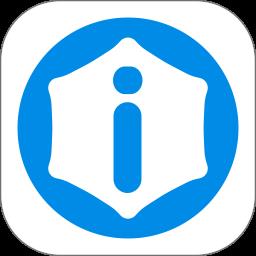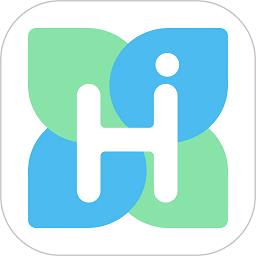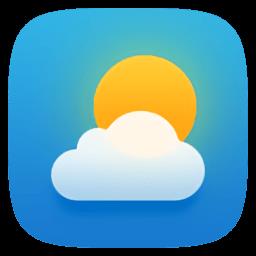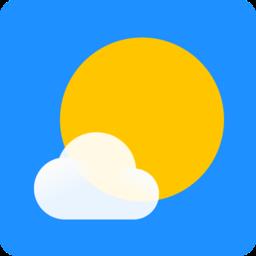- 冒险村物语
- 英雄无敌3塔防
- 驾考家园手游
分析电脑开机屏幕界面无法启动故障
2012-02-20
“Disk I/O error”错误信息,按下“Enter”键后系统停顿在此界面无法启动。接下来分析电脑开机屏幕界面无法启动故障:
1、重新启动电脑,当界面下方出现“Press DEL to Enter SETUP”的提示信息时按下“Del”键进入BIOS设置界面,然后按下“↓”键选择“Advanced BIOSFeatures”选项,并按下“Enter”键。
2、随即进入“Advanced BIOS Features”设置界面,按下“↓”键选择“First Boot Device”选项,按下“Enter”键进入“First Boot Device”设置界面,然后按下“↓”键选择“Floppy”选项,即设置系统从软驱启动。
3、按下“Enter”键即可运行“Fdisk/mbr”命令并重写当前硬盘的主引导记录,完成后会重新返回命令提示符状态。
4、将DOS启动盘插入软驱中,电脑自动重启后会进入DOS状态,然后在命令提示符输入“Fdisk/mbr”命令。
5、按下“Enter”键确认选择并返回“Advanced BIOS Features”设置界面,然后按下“F10键”弹出提示框,接着按下“Enter”键保存设置并退出BIOS程序。
6、从软驱中取出软盘后重新启动电脑即可成功从硬盘引导进入操作系统。至此开机屏幕出现“Disk I/O error,Replace the disk ,and then press any key”错误信息的就可以解决了。
开机屏幕出现“Disk I/O error,Replace the disk ,and then press any key”错误信息,按下“Enter”键后系统停顿在此界面无法启动。此类故障一般是由于硬盘的主引导记录收到破坏所致,为此可以使用“Fdisk/MBR”命令重写主引导记录。按照以上分析电脑开机屏幕界面无法启动故障的解决方法就可以将开机屏幕出现“Disk I/O error,Replace the disk ,and then press any key”错误信息轻松解决了!
人气推荐
知识阅读
精彩推荐
- 游戏
- 软件
-

麻将大师消消乐下载v1.0.9 安卓版
其它手游 24.95MB
下载 -

我是武林盟主最新版下载v6.1.12 安卓版
其它手游 64.04MB
下载 -

我的忍者村官方版下载v1.0.5 安卓版
其它手游 149.24MB
下载 -

我的生存计划最新版下载v1.0.0 安卓版
其它手游 139.77MB
下载 -

探险者生存日记游戏下载v300.1.1.3018 安卓版
其它手游 78.94MB
下载 -

多多糖果屋下载v2.3.02 安卓版
其它手游 40.54MB
下载 -

恐怖文字逃脱最新版下载v1.0.2 安卓版
其它手游 155.66MB
下载 -

超市收纳达人下载v1.0.3 安卓版
其它手游 26.09MB
下载
-
魔力大师下载v1.1.3 安卓版
下载
-
正常的大冒险手机版下载v3.7.5 安卓最新版
下载
-
螺丝钉解谜下载v1.19 安卓版
下载
-
死灵法师手游下载v5.7 安卓版
下载
-
沙雕的鹿最新版下载v1.0.0 安卓版
下载
-
消灭马桶人游戏最新版下载v1.0.4 安卓版
下载
-
熊出没的五夜后宫游戏下载v3.0 安卓版
下载
-
黄金矿工经典版教育下载v1.7 安卓版
下载